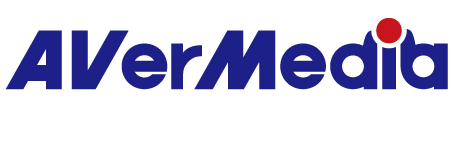映像のプレビュー、録画、ライブ配信が不安定です。または、プレビューの画面表示、コマ落ち、録画ファイルを再生すると画面にノイズが走ったり、色味がおかしかったりします。
以下の内容をご確認ください:
1. 本製品ページの仕様で、ご使用のパソコンがGC573の要求仕様を満たしているかをご確認ください。
2. 本製品ページのダウンロードから、GC73専用の診断ツール『AVerMedia Diagnosis Tool』をダウンロード・使用し、ご使用のパソコン(マザーボードのPCIバスの相性及び帯域幅、グラフィックボード、CPU、メインメモリなど)のパフォーマンスを診断・計測します。ご使用のパソコンの実力を検証し、GC573を快適に使用できるか、または4K/60fps HDRを録画することができるか、などのことを確認することができます。
3. 4K/60fps、HDR、高リフレッシュレート(1080p/240fps)を録画する際に、または『RECentral』の「マルチモード」(PiP機能など)を使用する際は、CPU使用率が高いため、ご使用のパソコンの仕様によってはCPUを100%占有してしまう可能性があります。その際は、グラフィックボード/ CPU内蔵のハードウェアエンコーダ(コーデック:NVIDIA、QSVなど- ※NVIDIAのご使用を強くお勧めします)、「HEVC」(H.265)を使用し、パソコンのパフォーマンスを向上することをお勧めします(または『RECentral』の「シングルモード」をご使用ください)。
※お使いのパソコンの構成状況により、ハードウエアエンコーダーが表示されない場合もあります。コーデックに関する詳しい情報は以下のサイトをご参照ください:
https://www18.atwiki.jp/live2ch/pages/555.html
http://www.4gamer.net/games/234/G023421/20161126004/
http://www.4gamer.net/games/234/G023421/20160127014/
4.(2018年07月現在)AMD製のグラフィックボードを使用した場合は、4K/60fps、HDR、高リフレッシュレートの画面(1080p/240fps)を録画する際に、映像が不安定(フレーム落ち、コマ落ちなど)、正常に録画ができないなど、GC573が正常に使用できない場合があります。また、ご使用のグラフィックボードにより、「H.265(HEVC)」が使用できない可能性があります。その場合は、解像度やフレームレート(FPS)を下げるか、もしくはNVIDIA製のグラフィックボードのご使用をお薦めします。
5.パソコンのグラフィックボードののドライバーを最新版にアップデートしてからのご使用をお勧めします。
6.(『RECentral(PC版)』を使用している場合)「マルチモード」ではなく、「シングルモード」を使用します。
7. CPUの使用率を70%以下に維持してください。70%以上の場合は、他のアプリケーションを終了するなどしてCPU使用率を下げてください。
8.(『RECentral(PC版)』を使用している場合)「DXVA(GPUの動画処理支援機能)を有効にする」をオフにして再度お試しください。
★手順:
Step 1.『RECentral』の録画モードを選択します(画面左上にある●アイコン)をクリックします。
Step 2.左メニューの「キャプチャーデバイス」欄に表示されているGC573を選択します。
Step 3. [ペン]のアイコンをクリックし、キャプチャーデバイスの設定画面を開きます。
Step 4.「DXVA(GPUの動画処理支援機能)を有効にする」のチェックボックスのチェックを外してください。
Step 5.「OK」をクリックします。